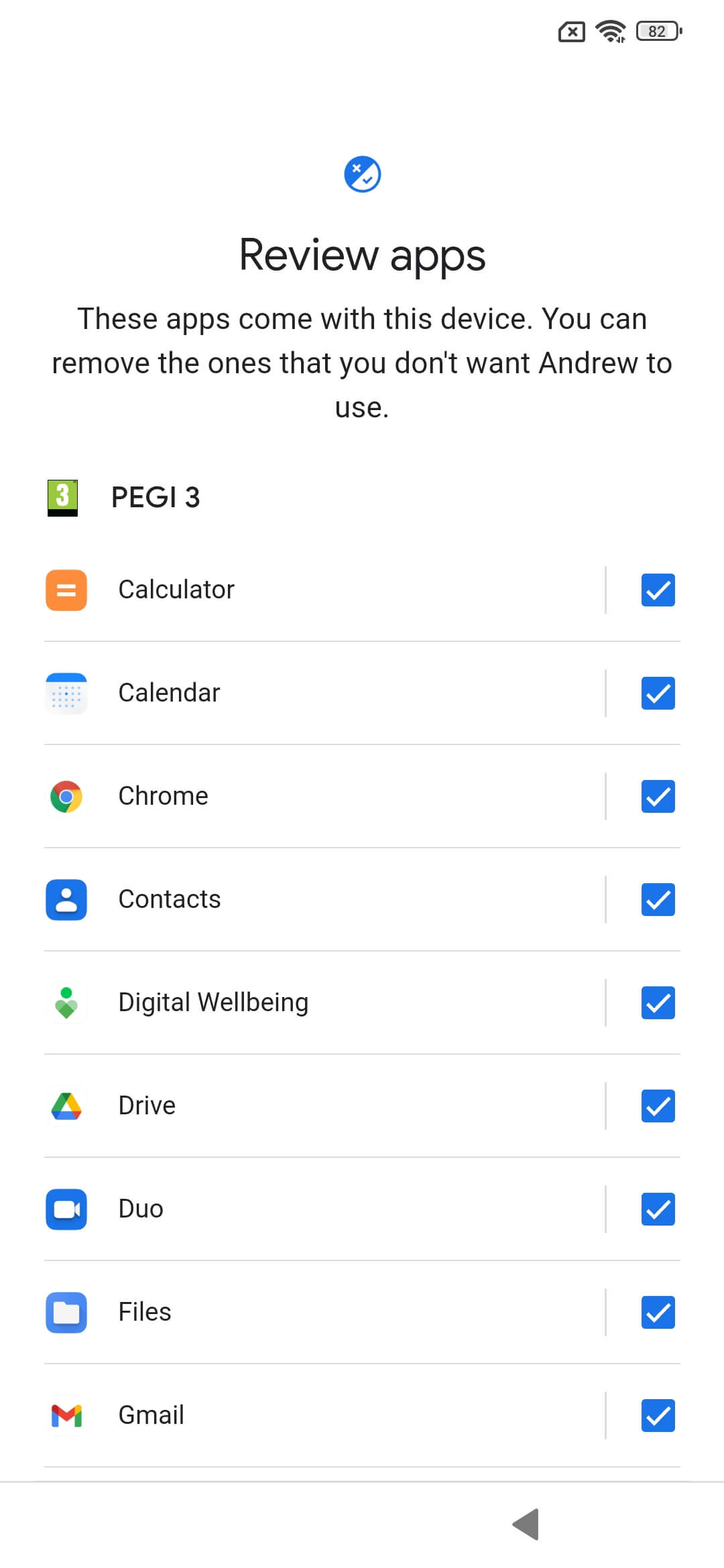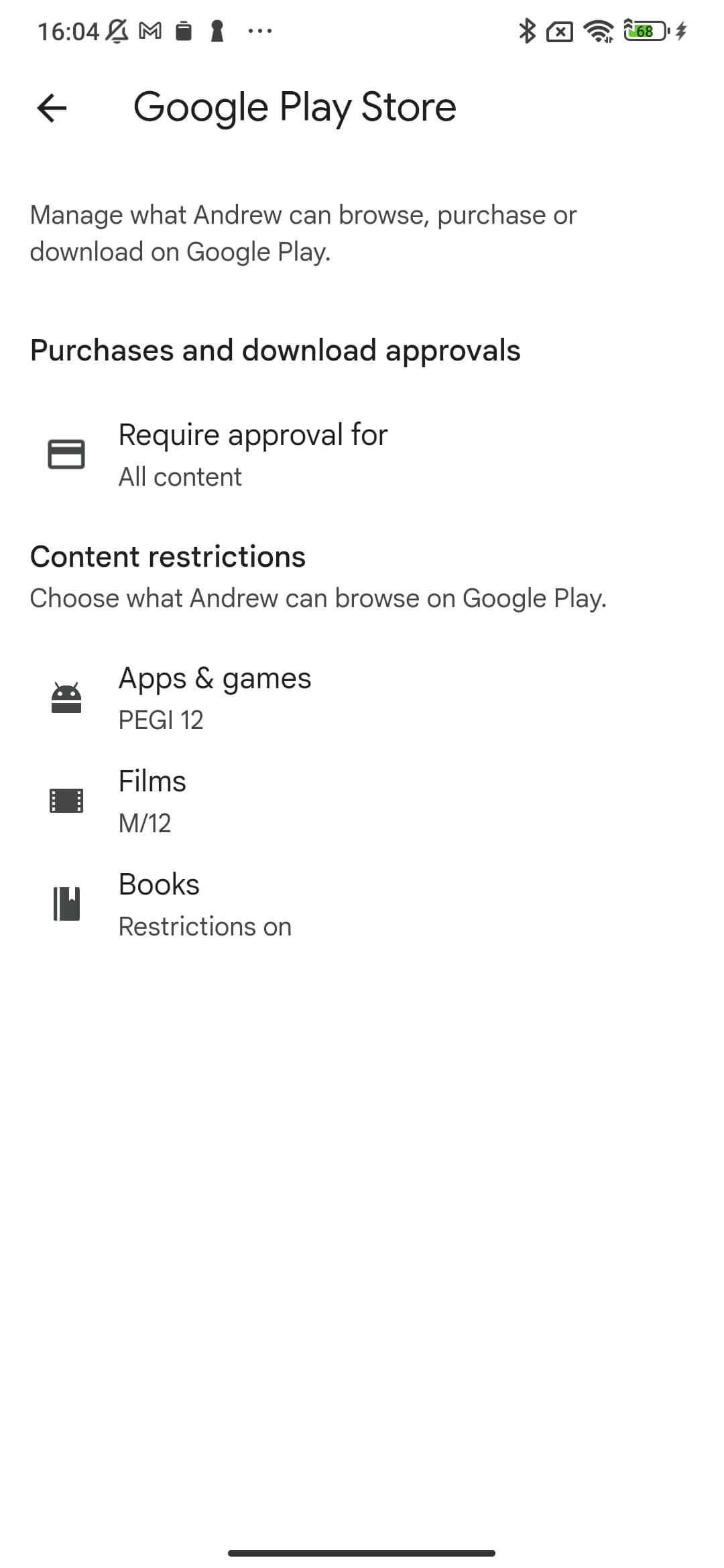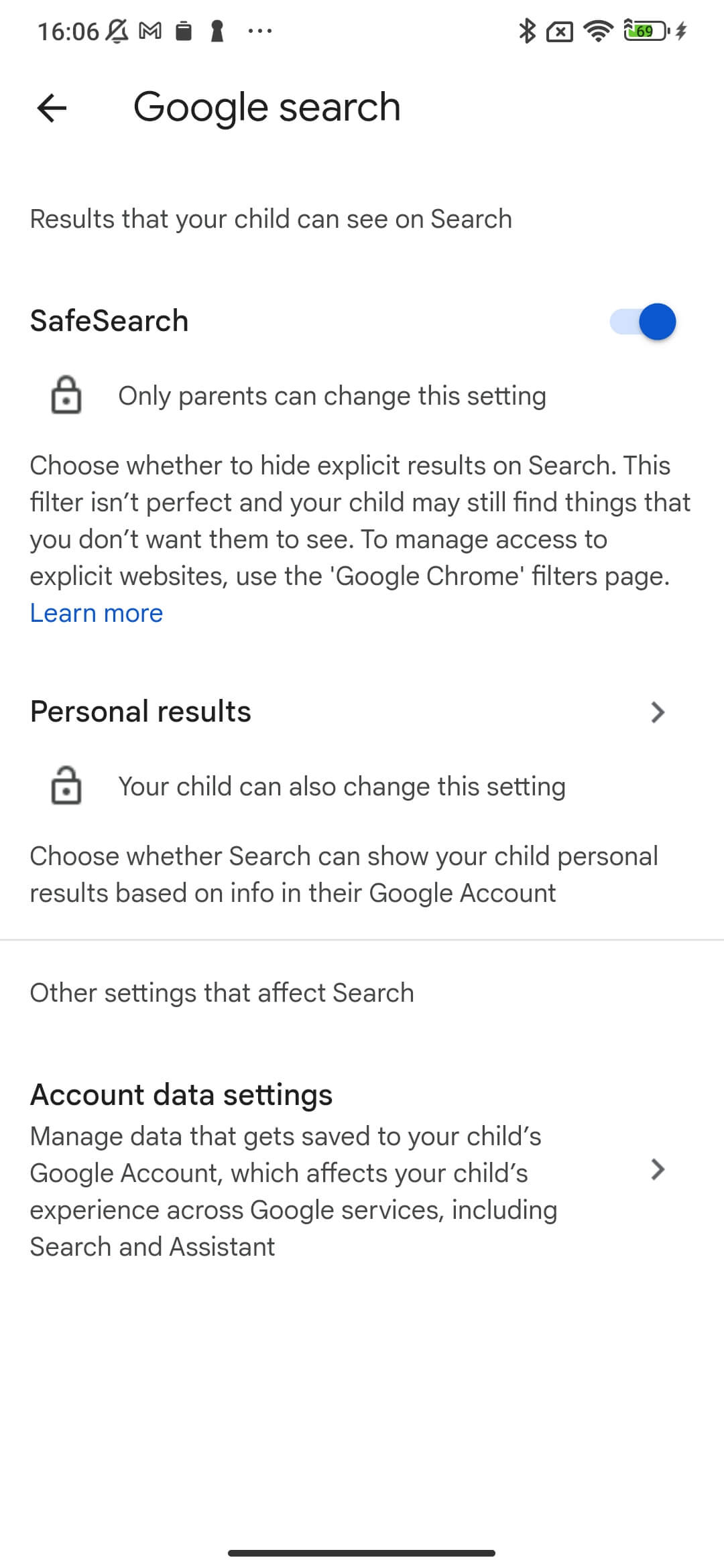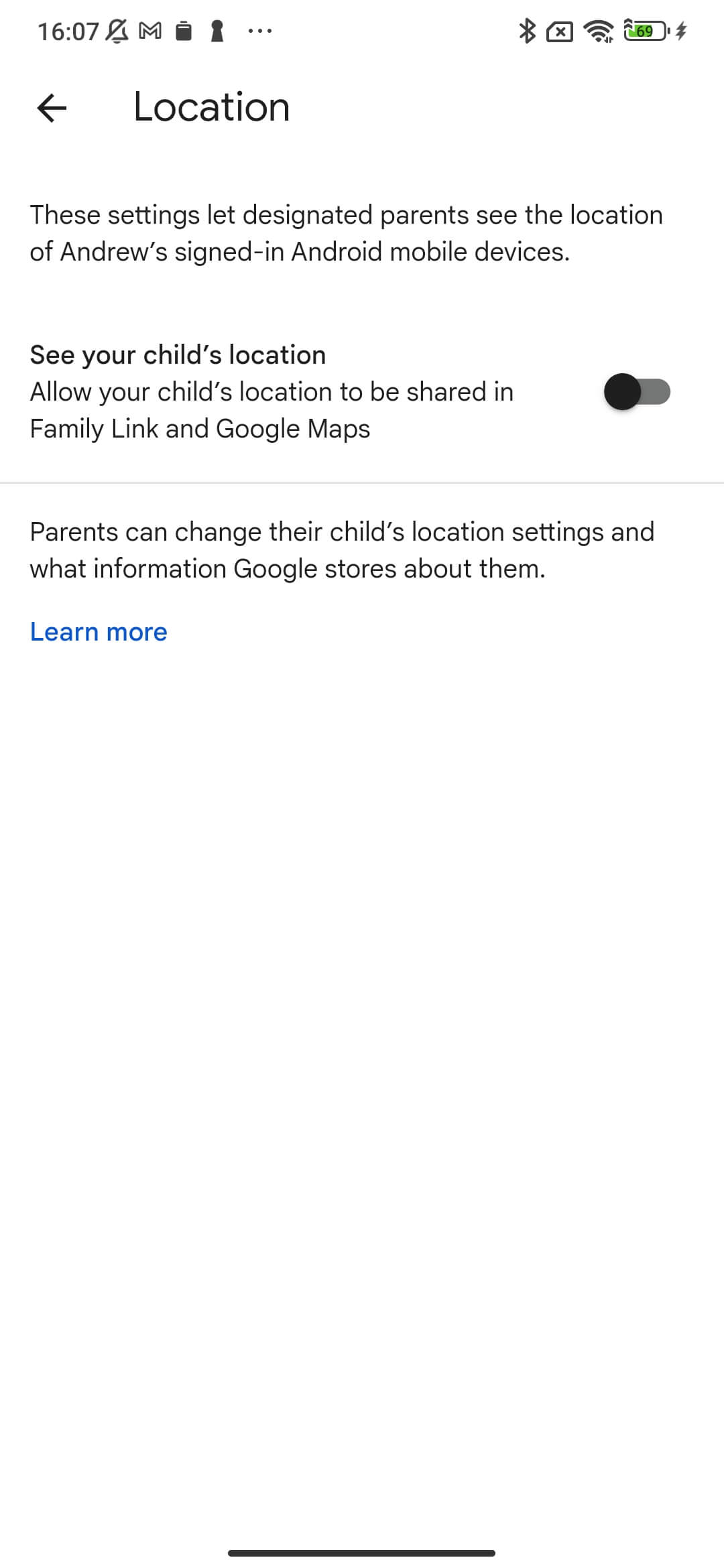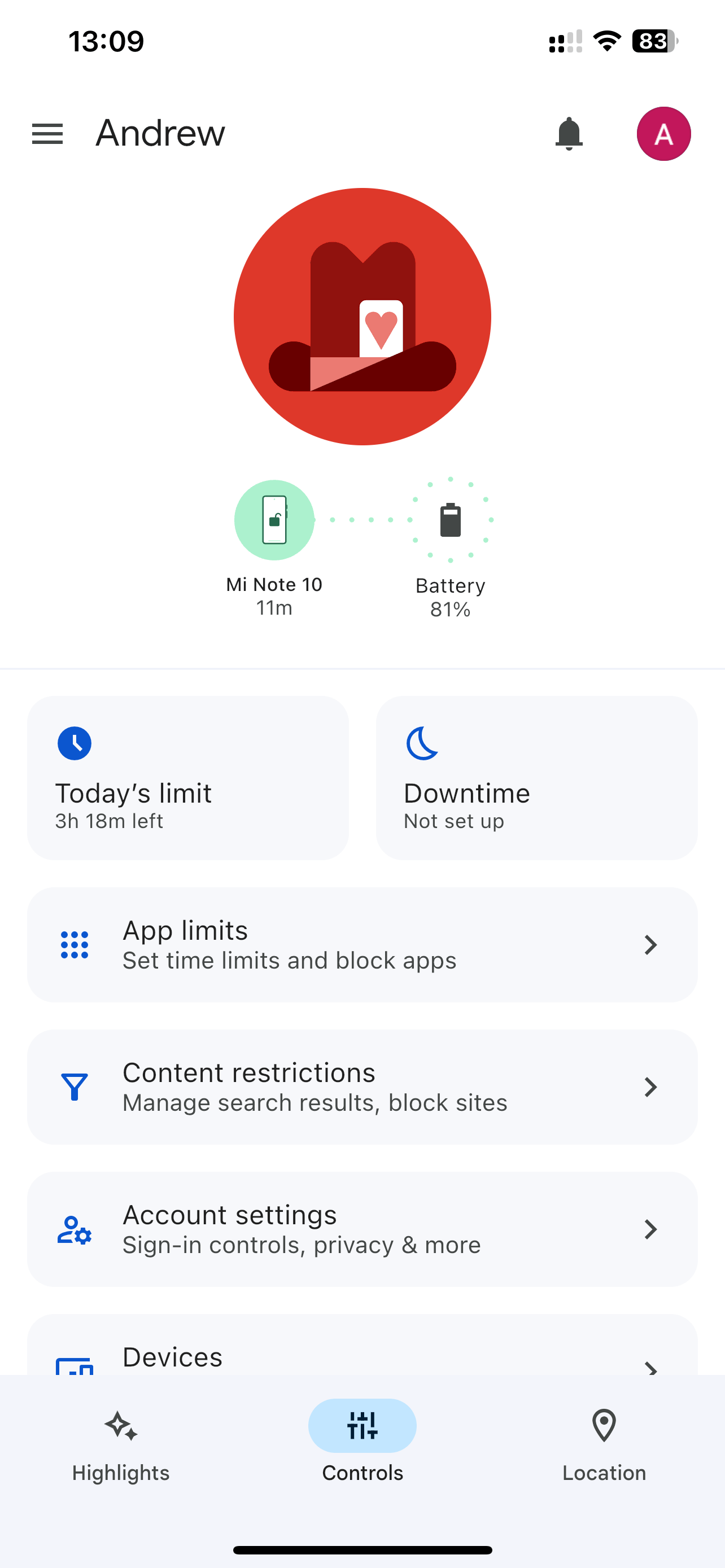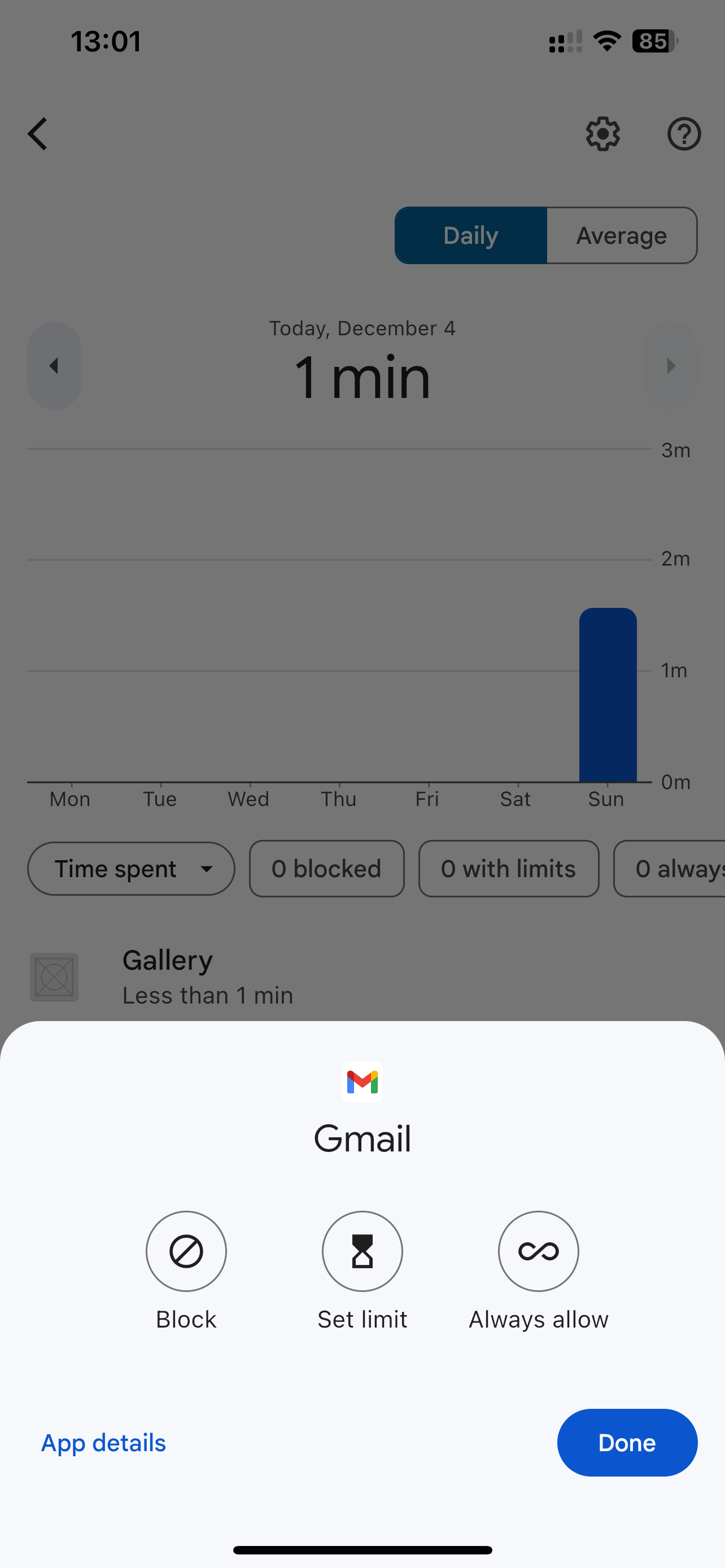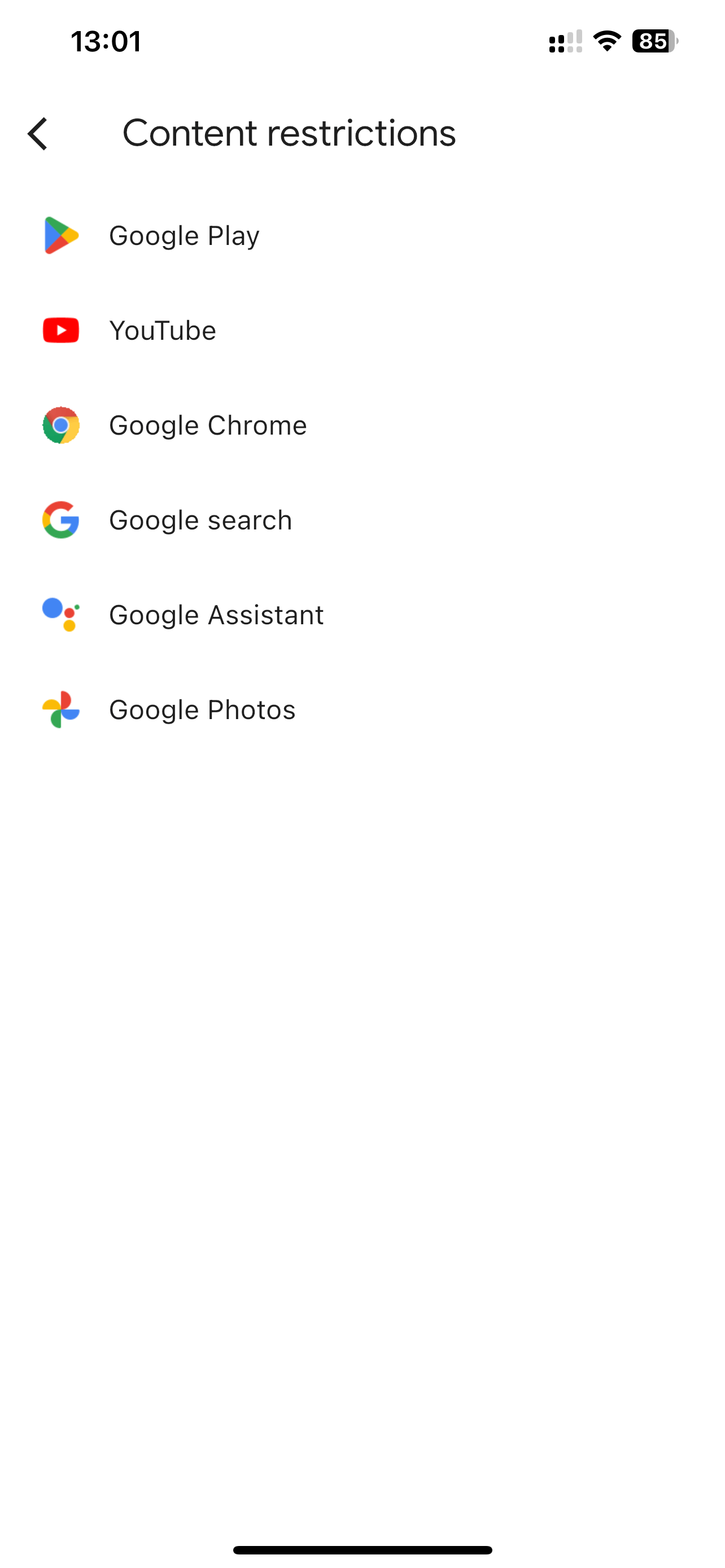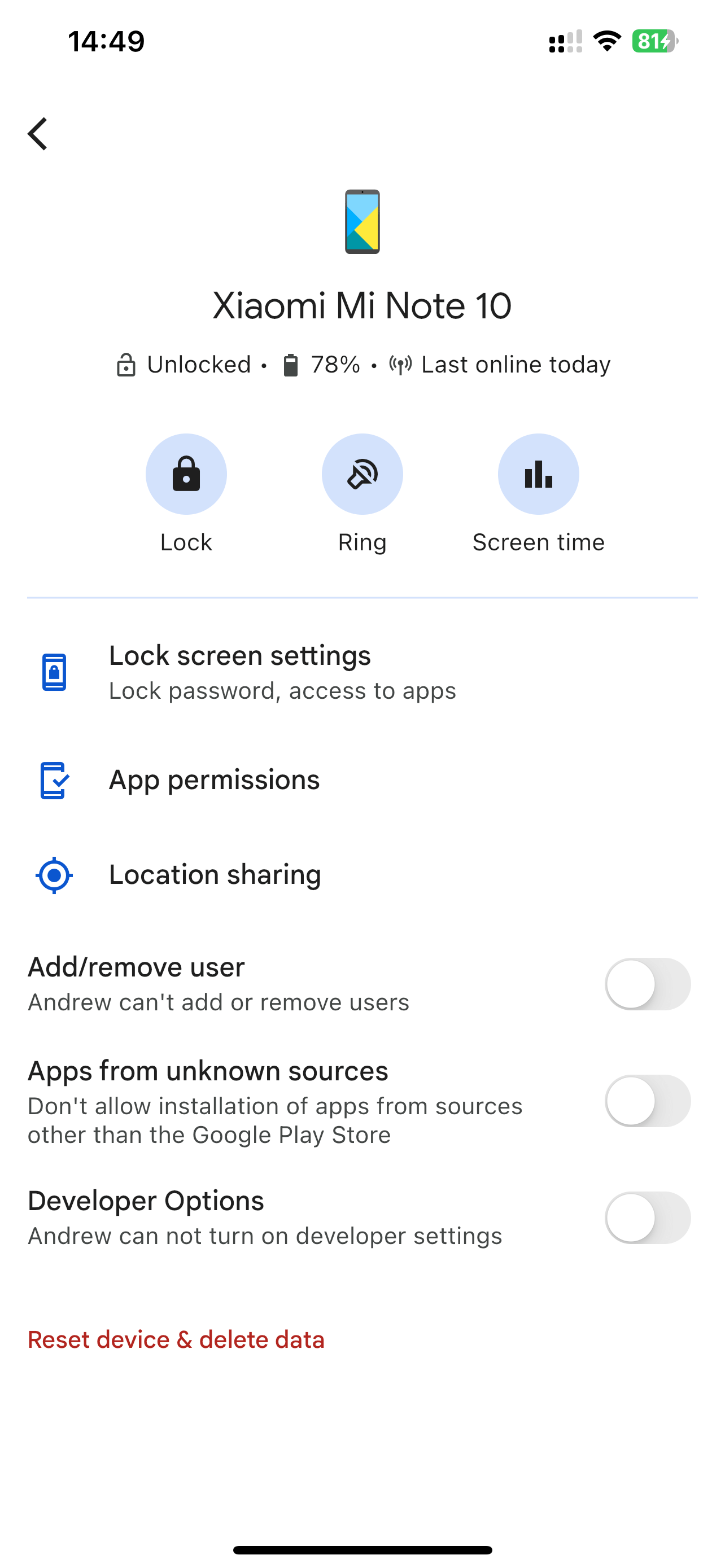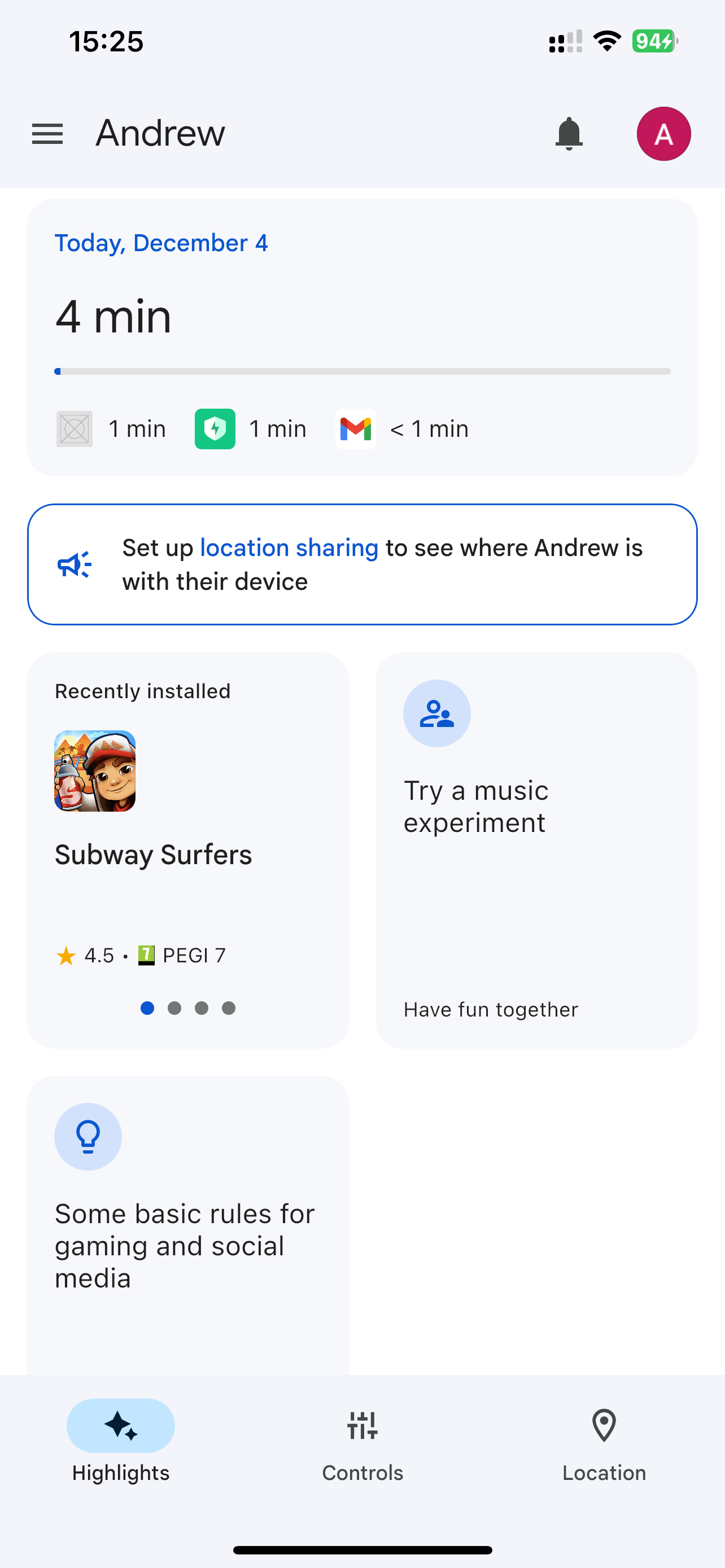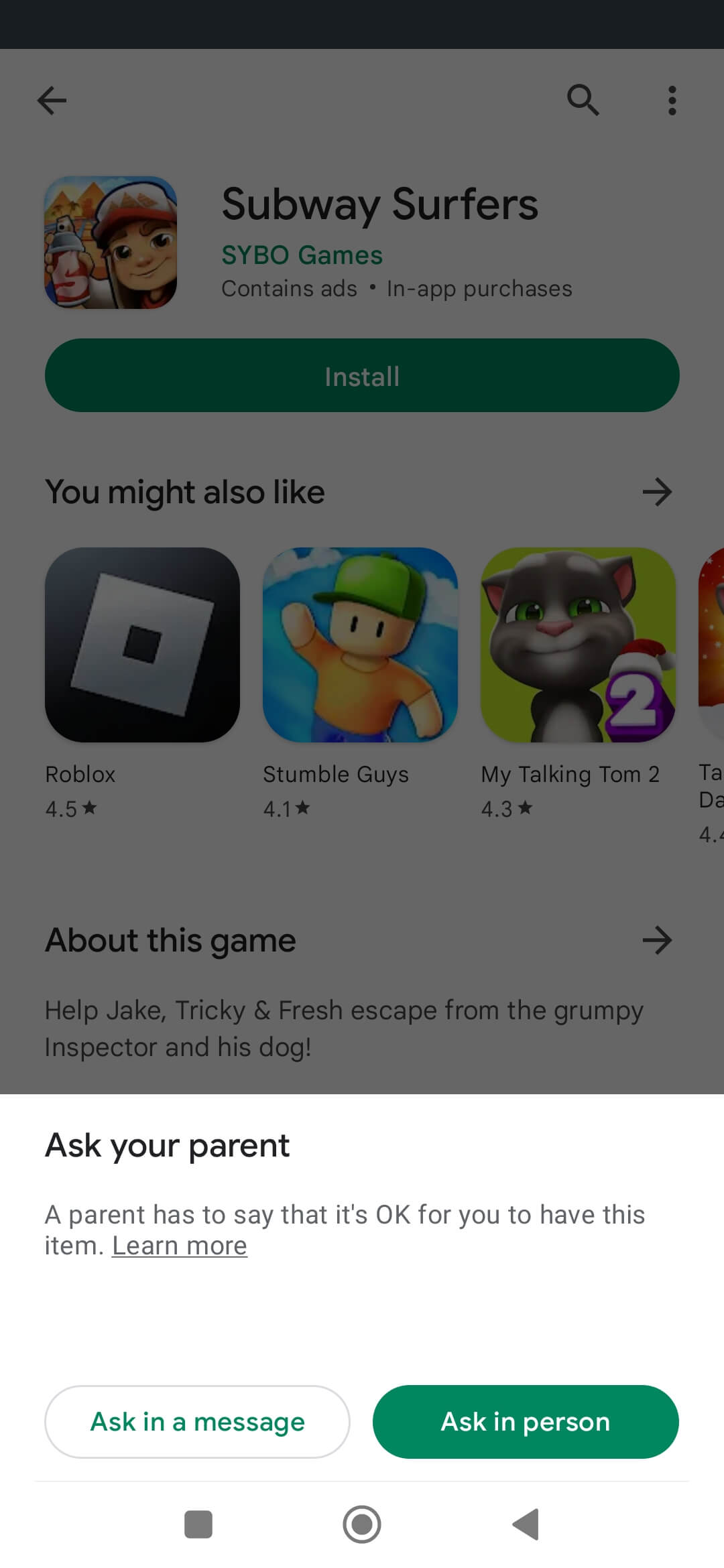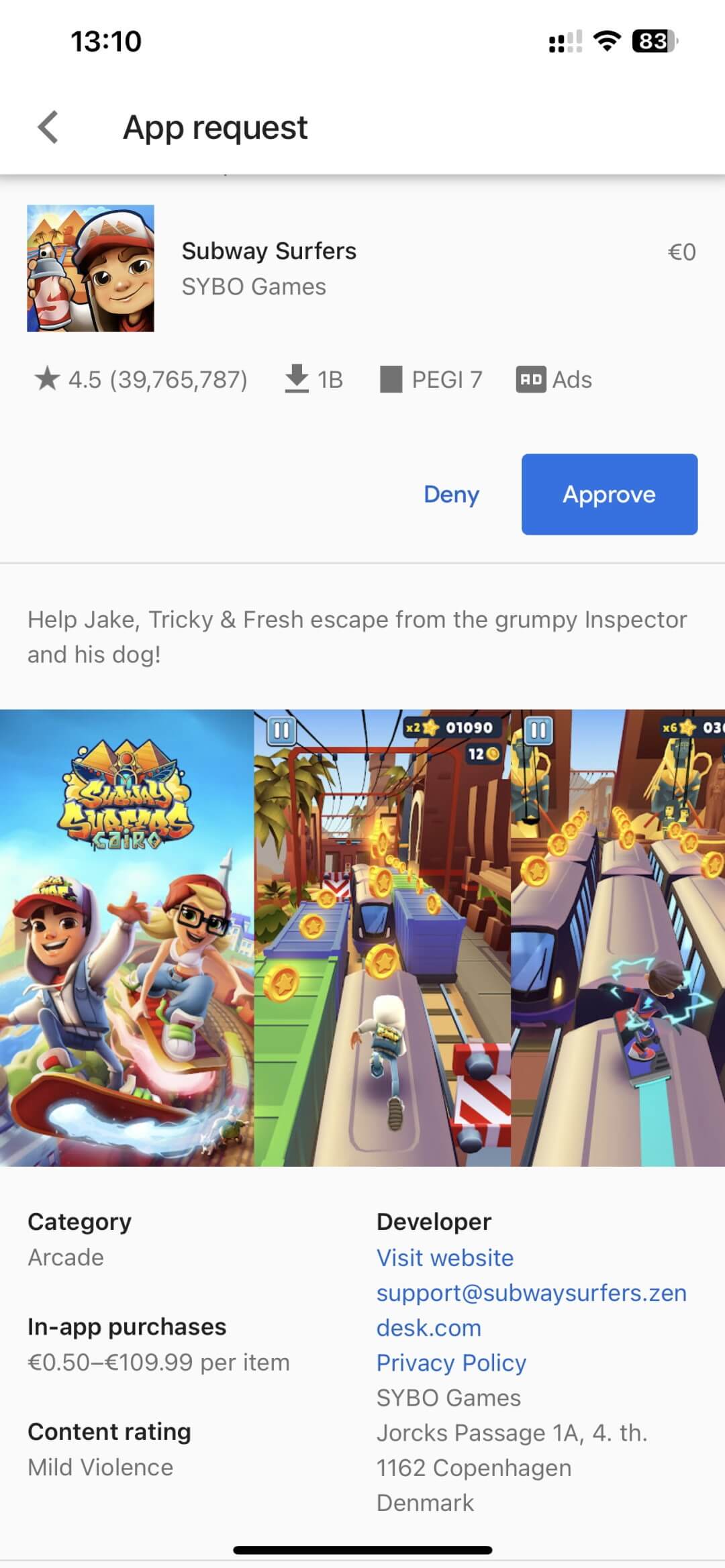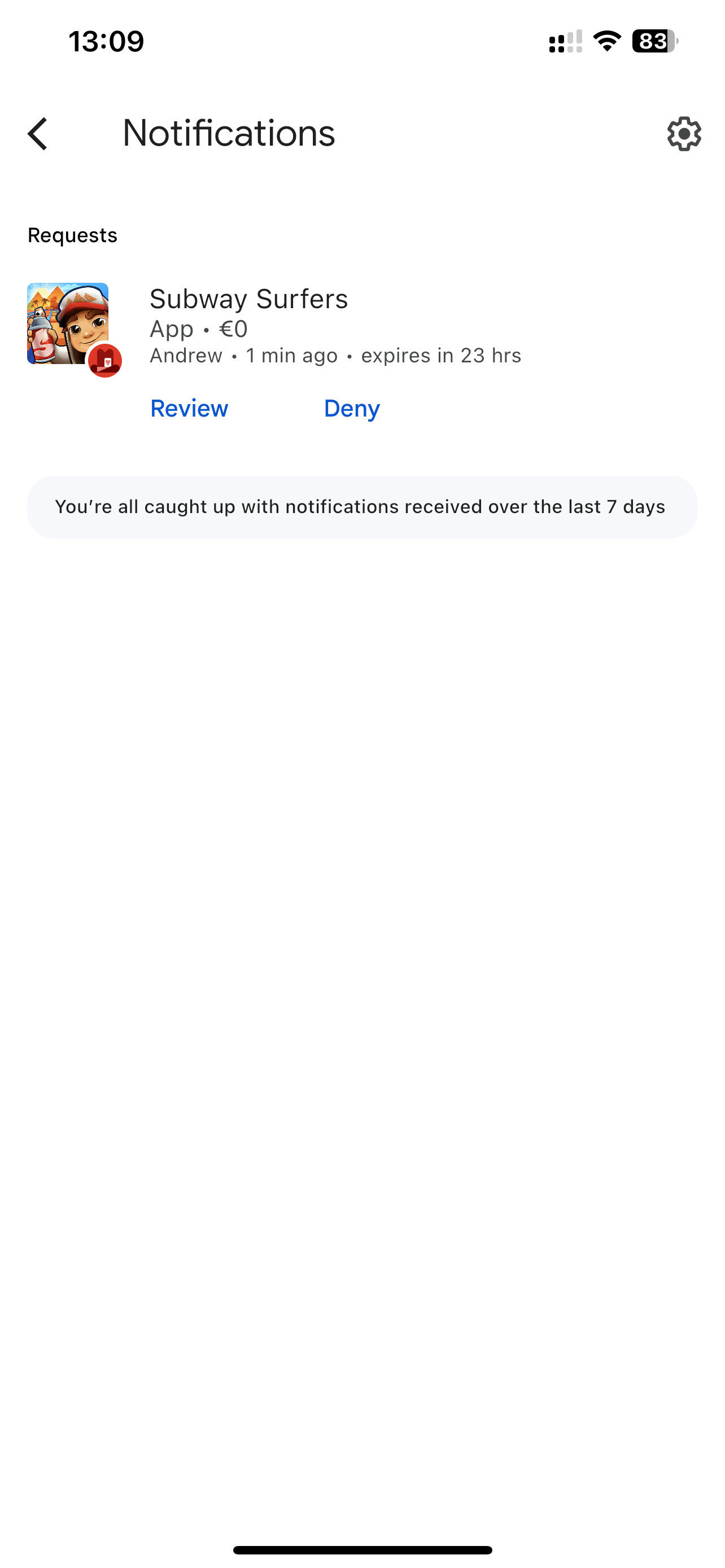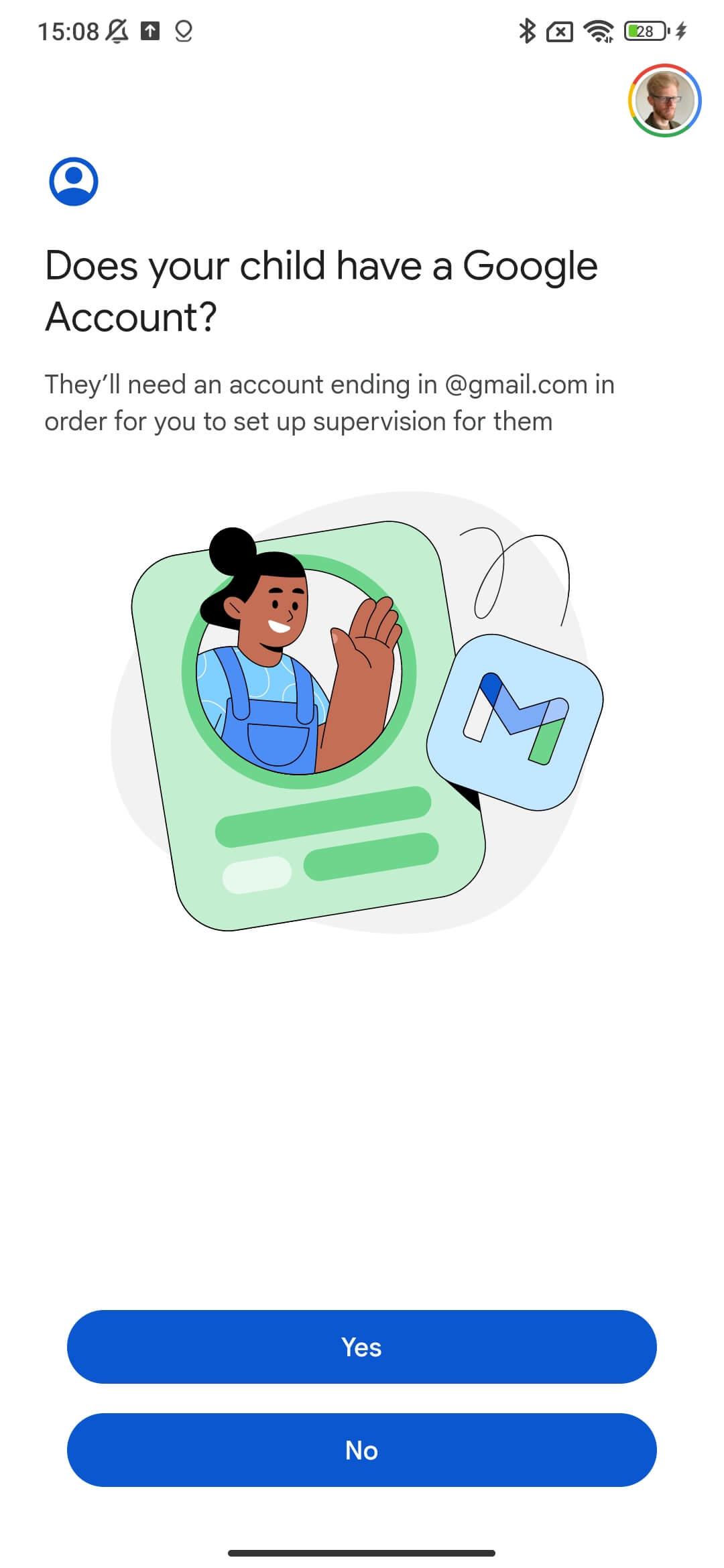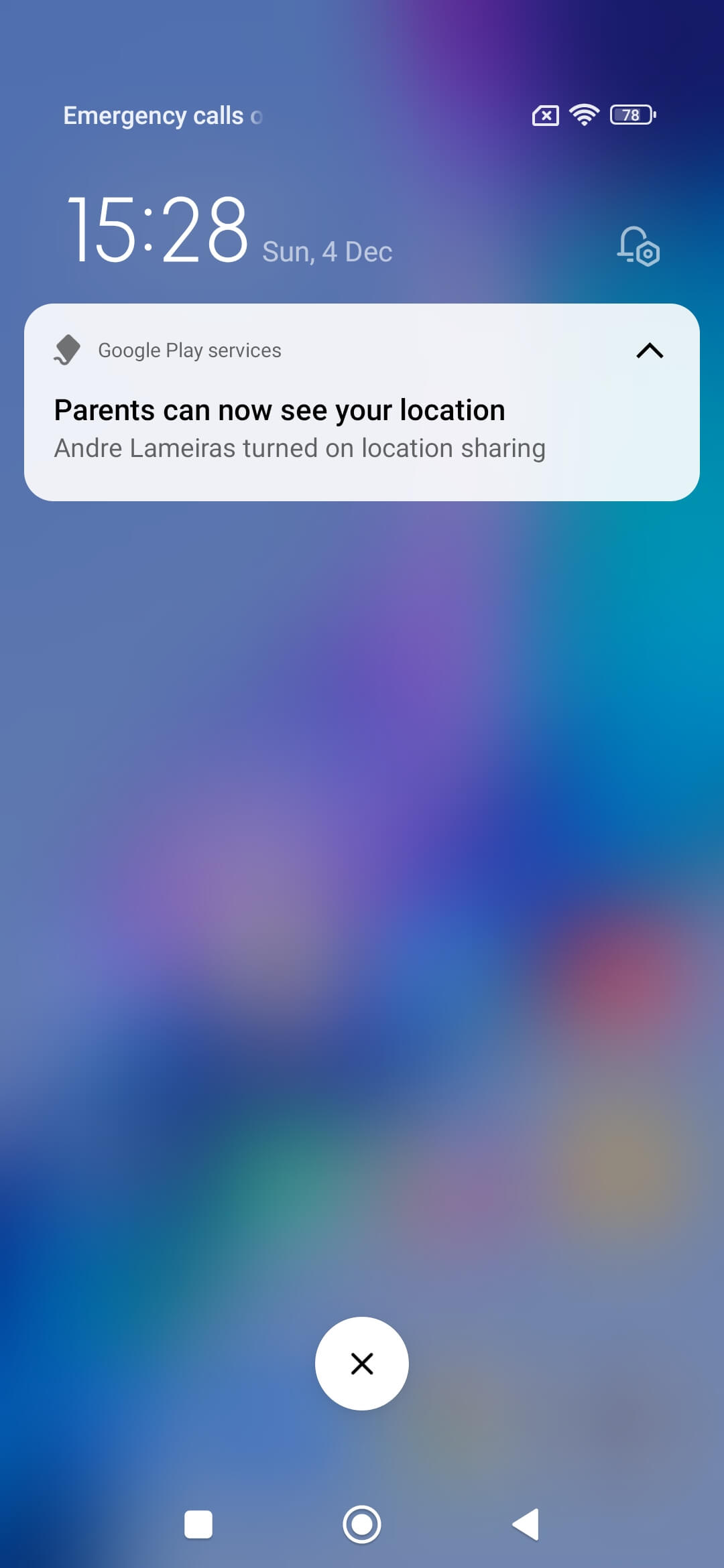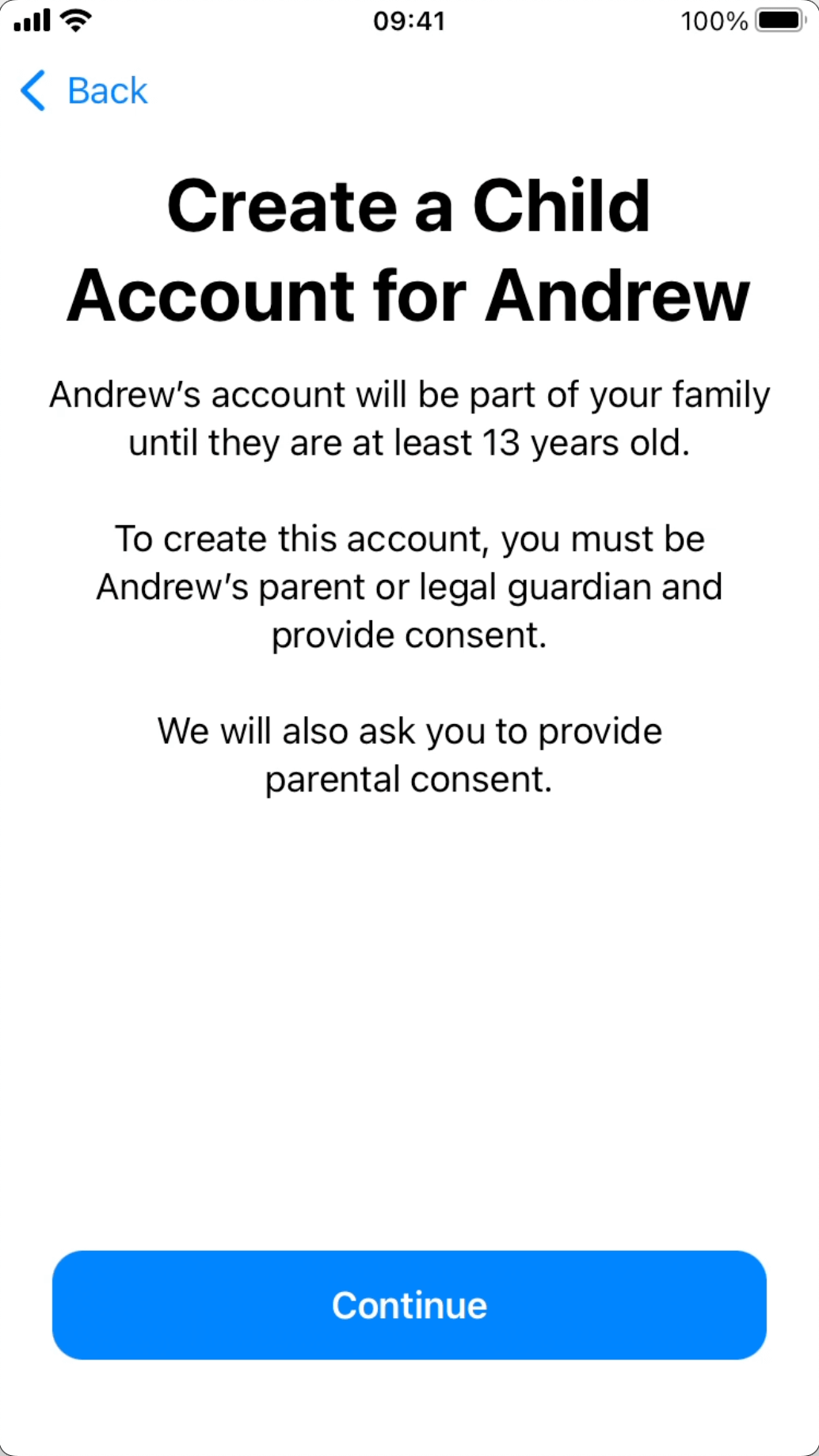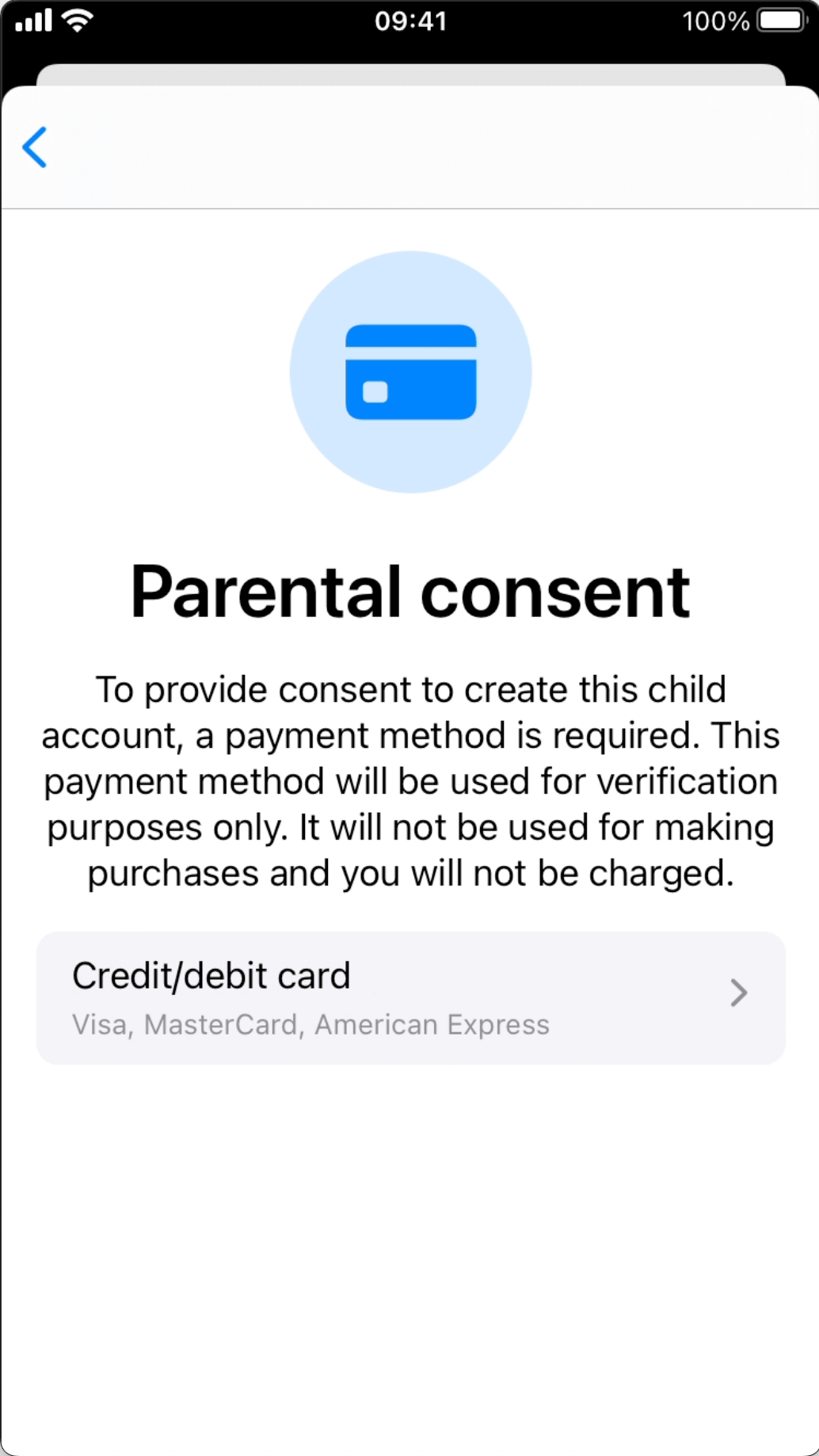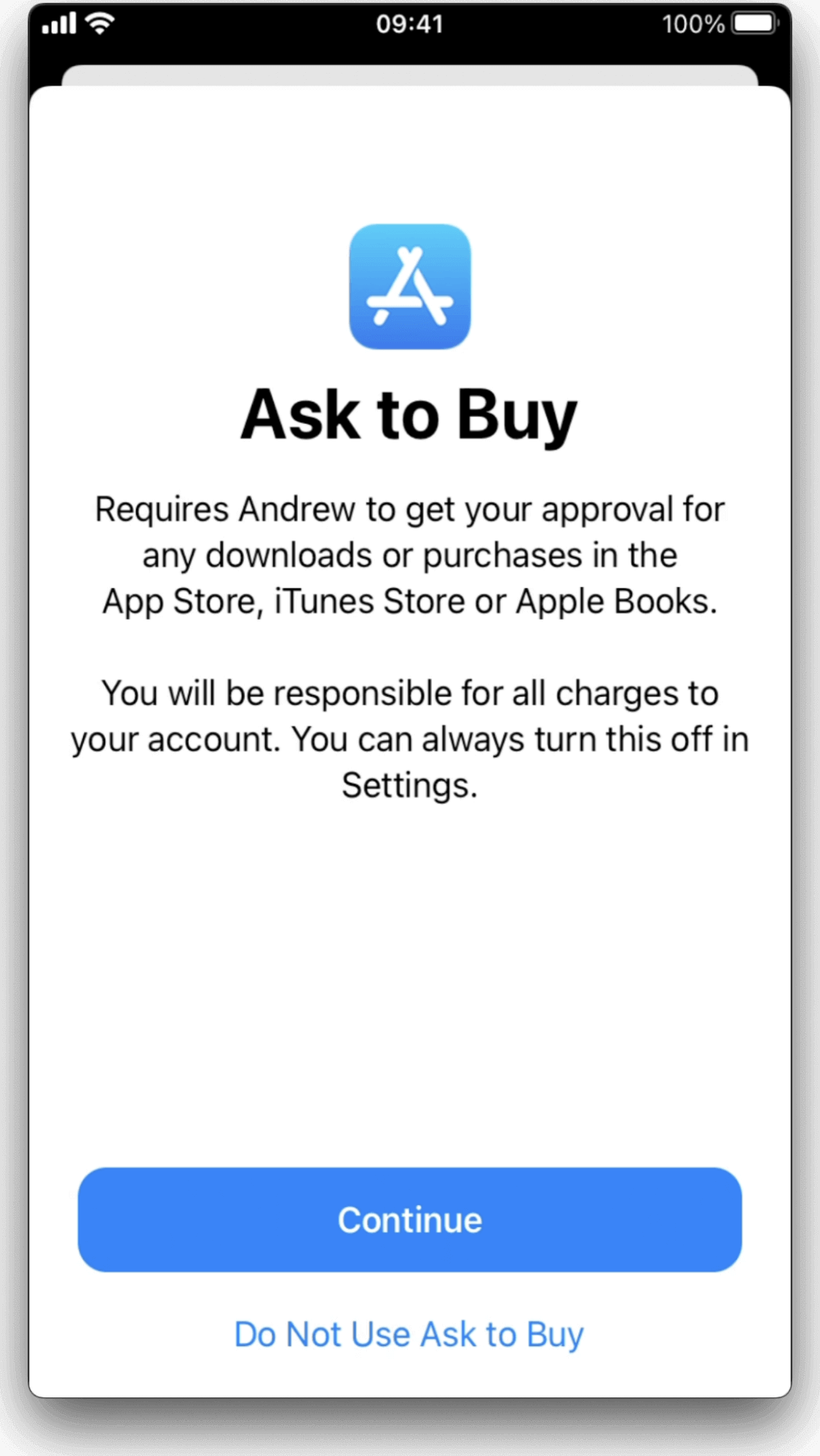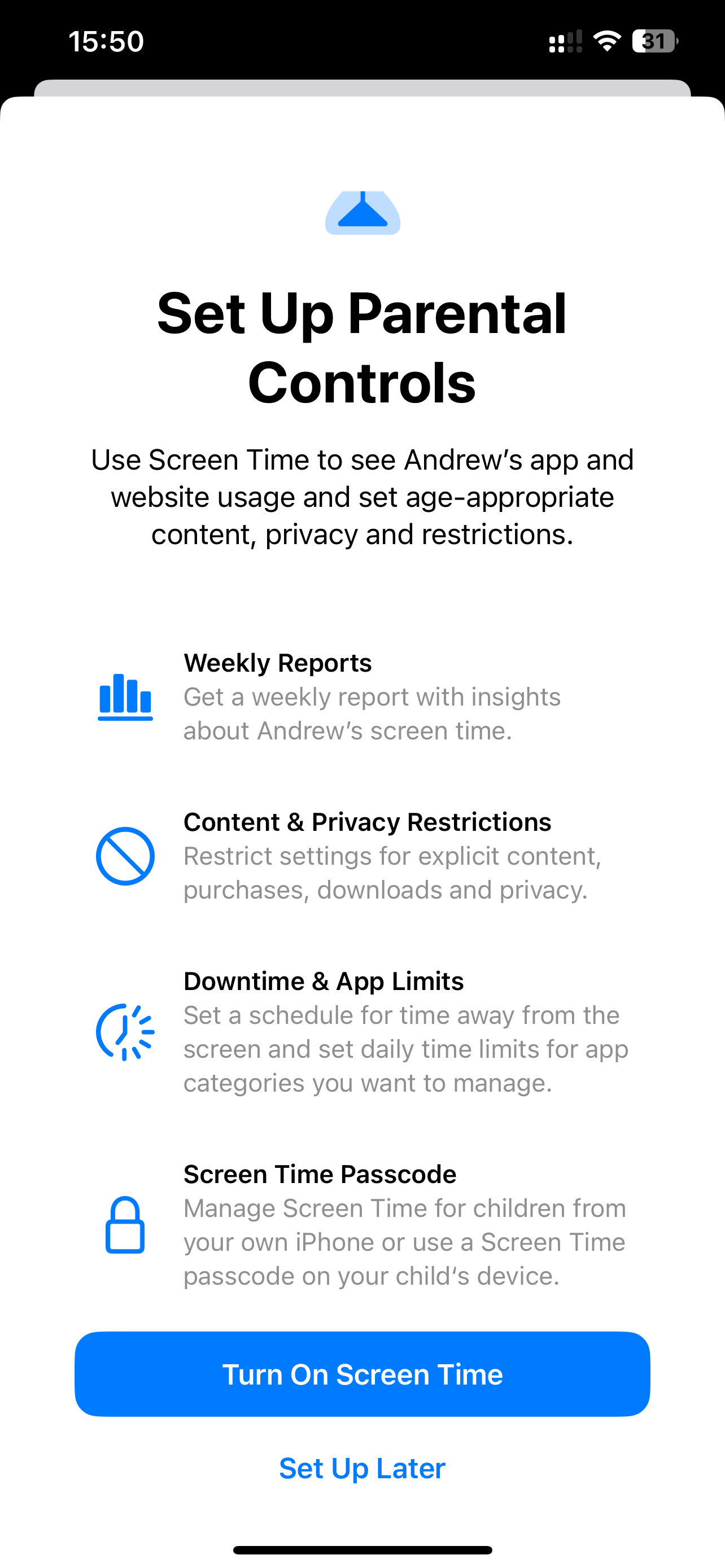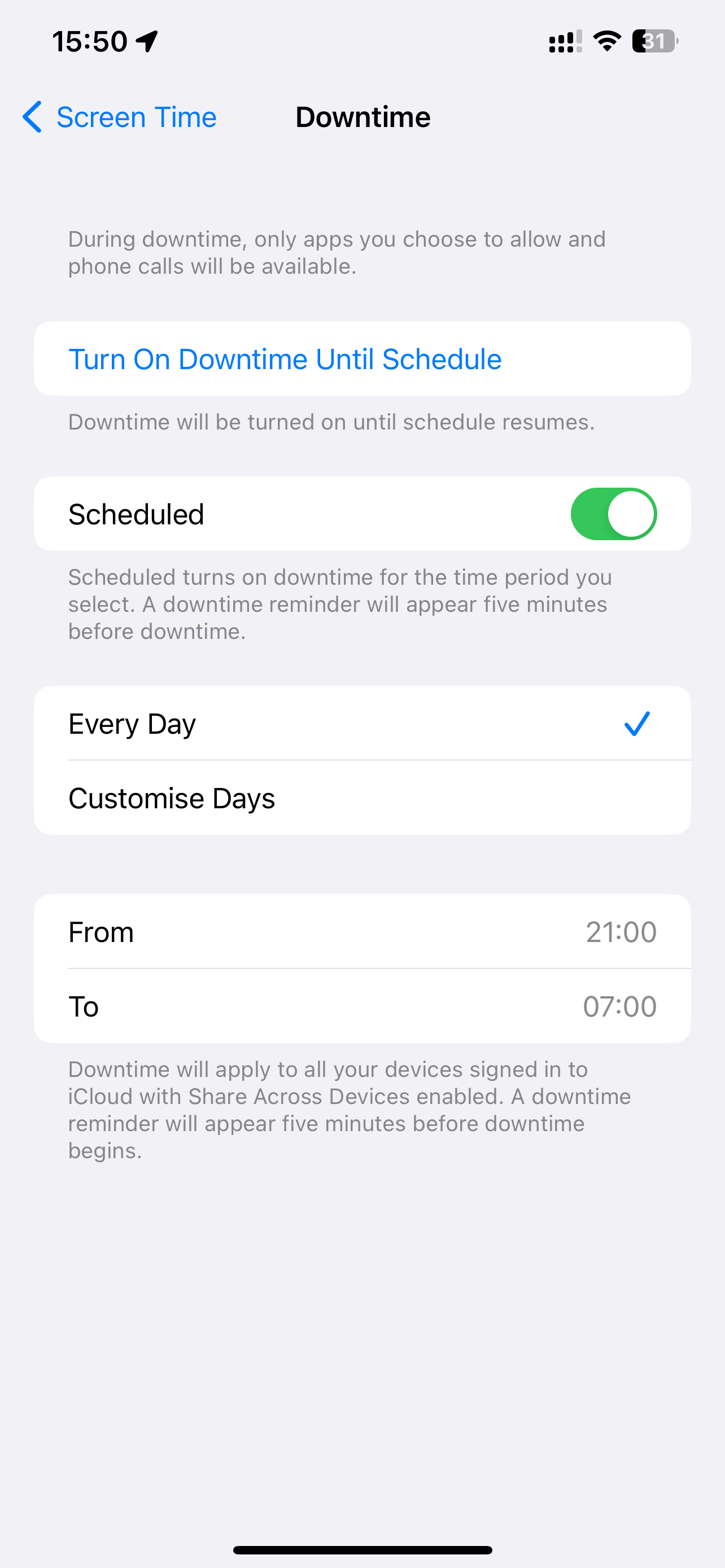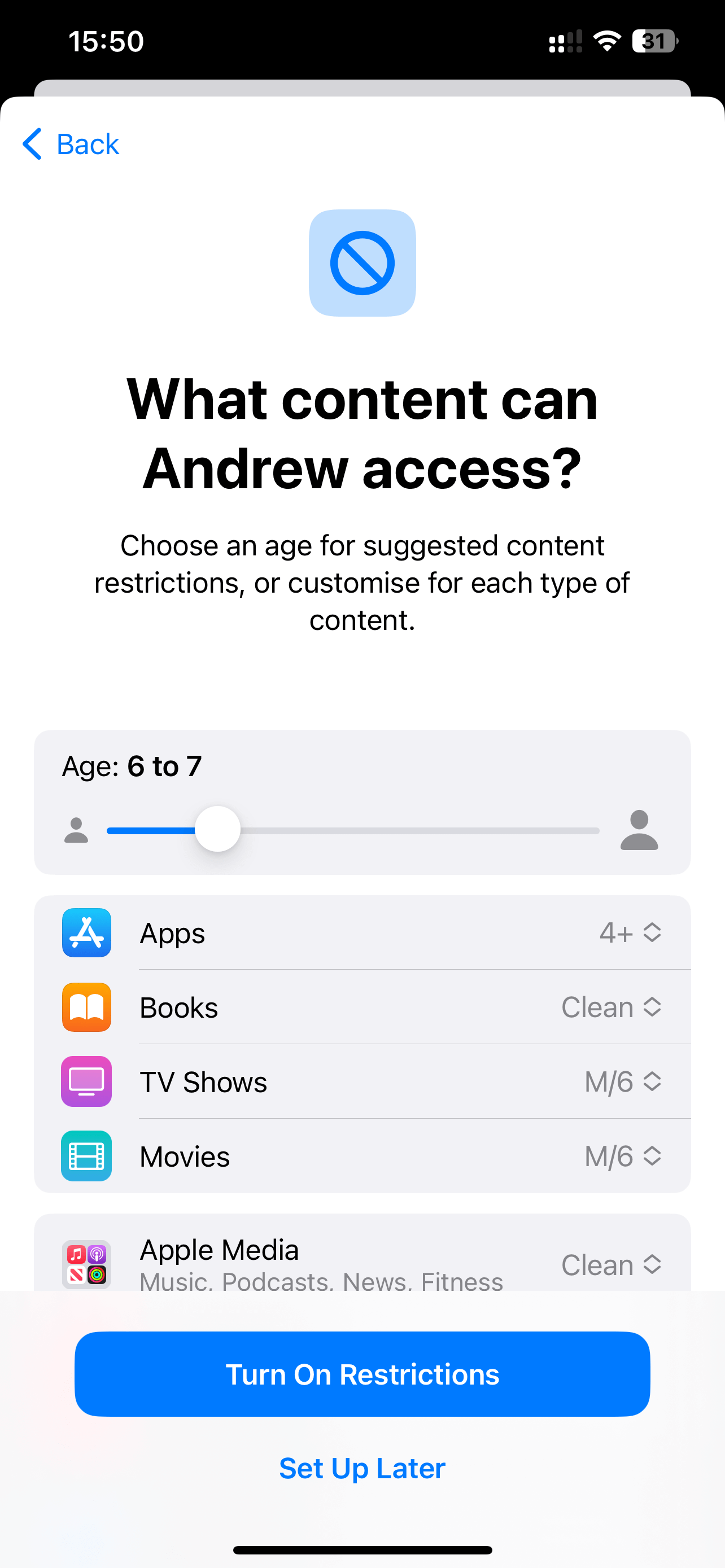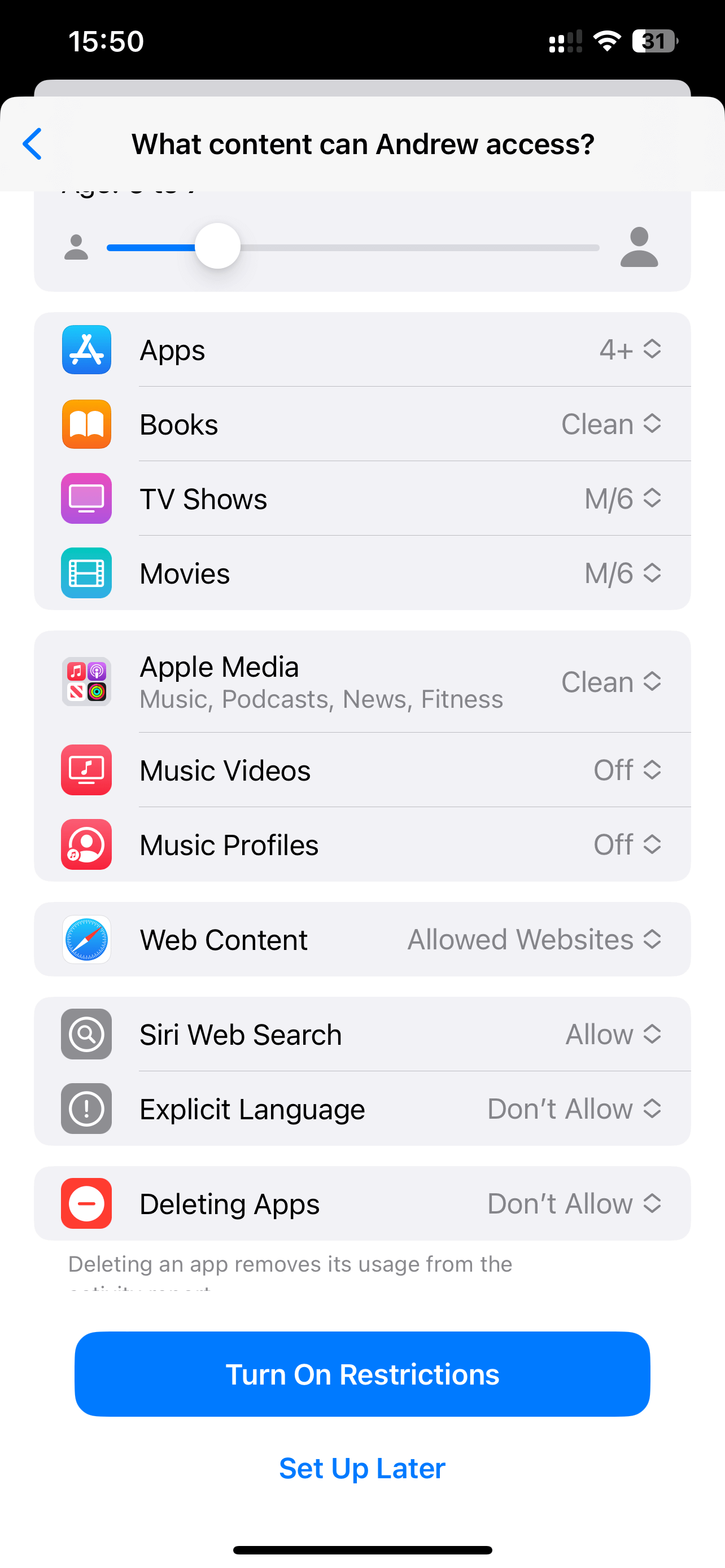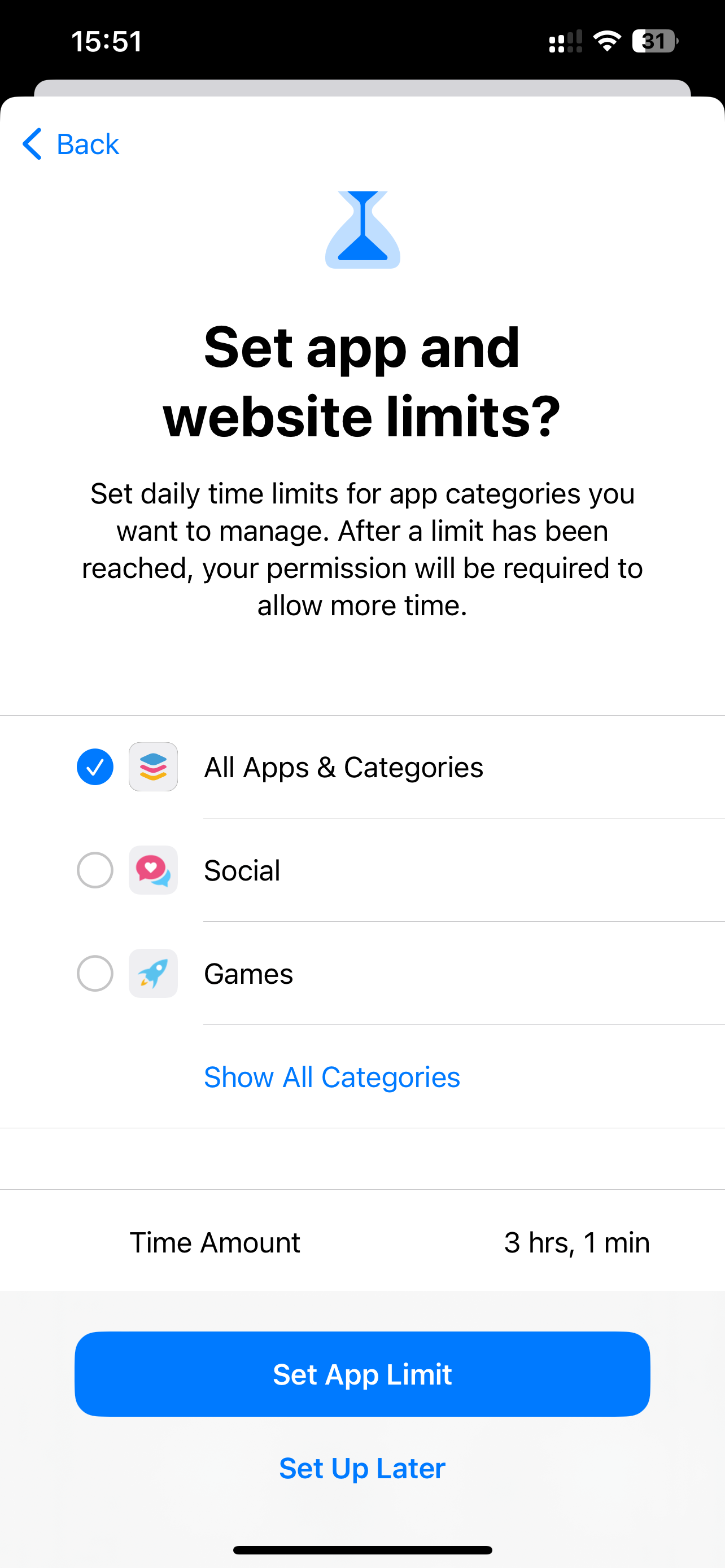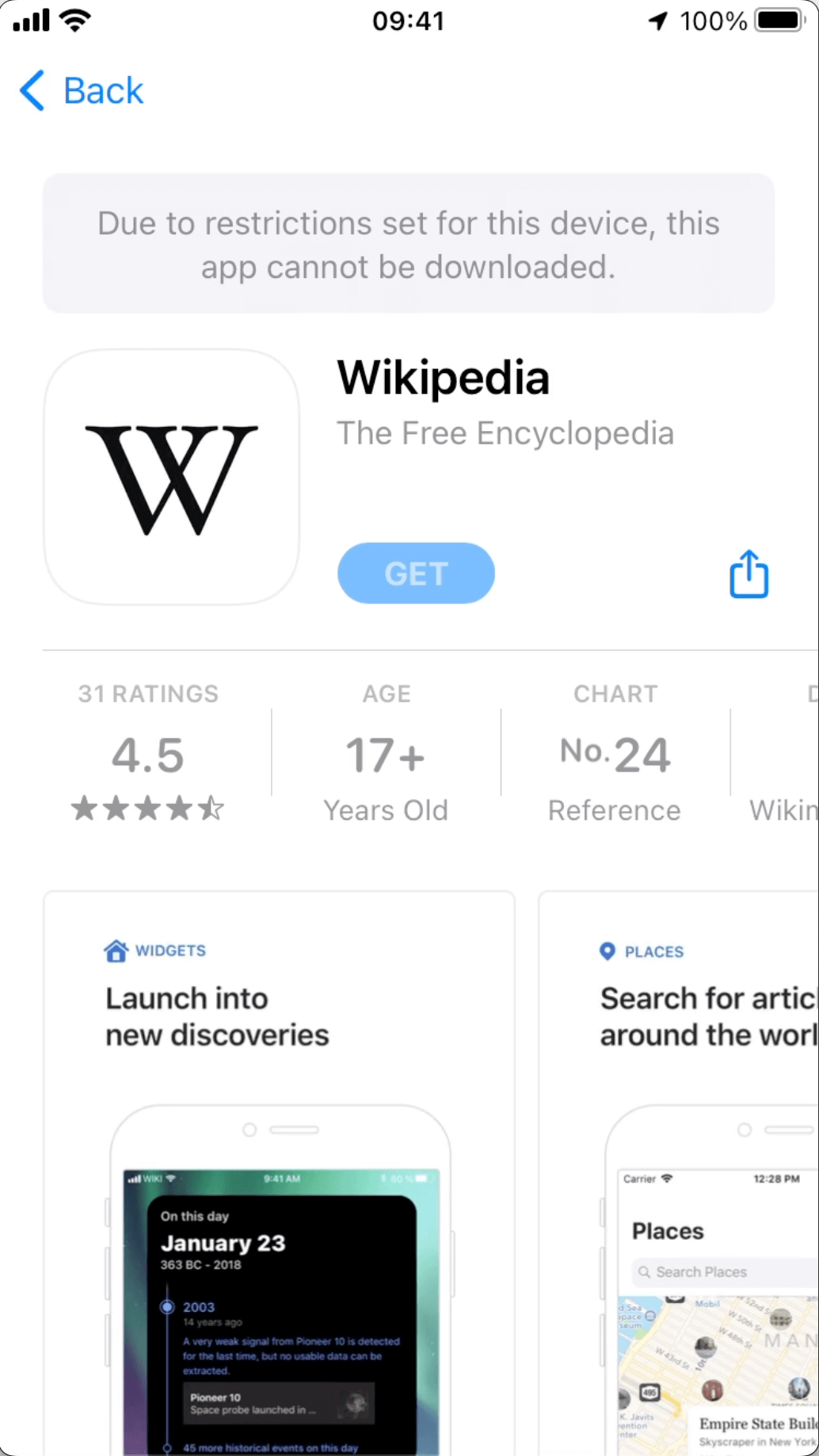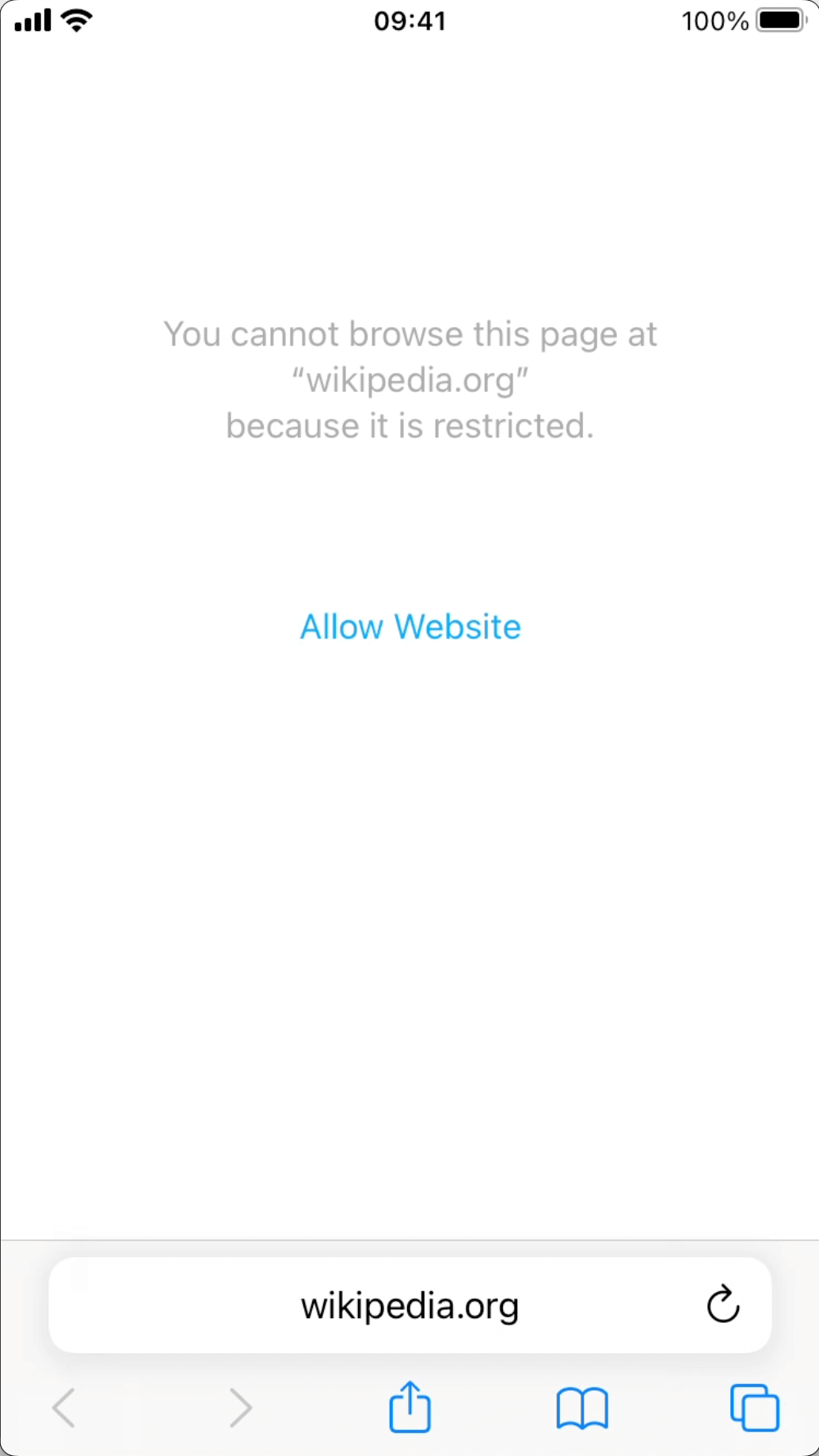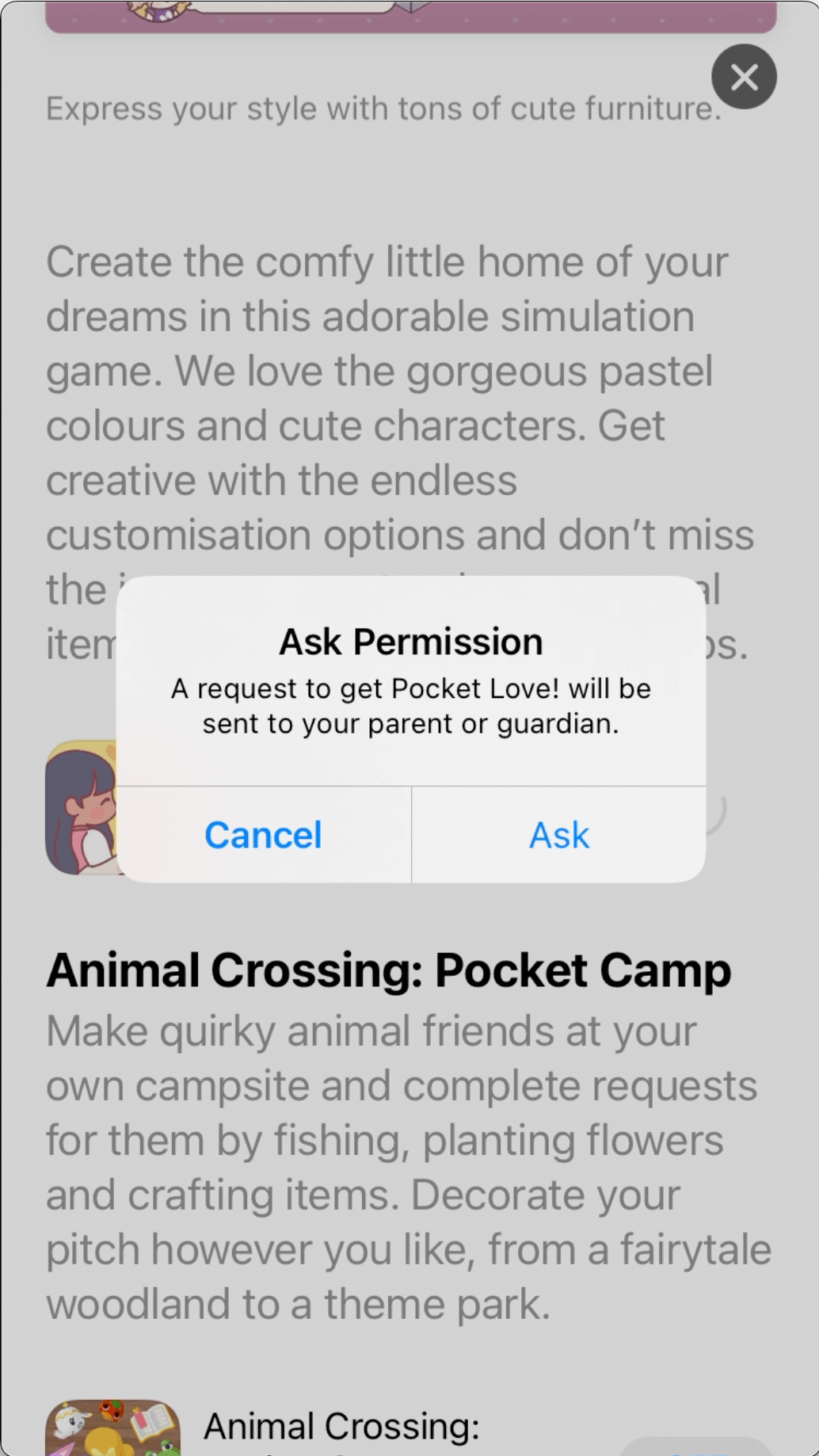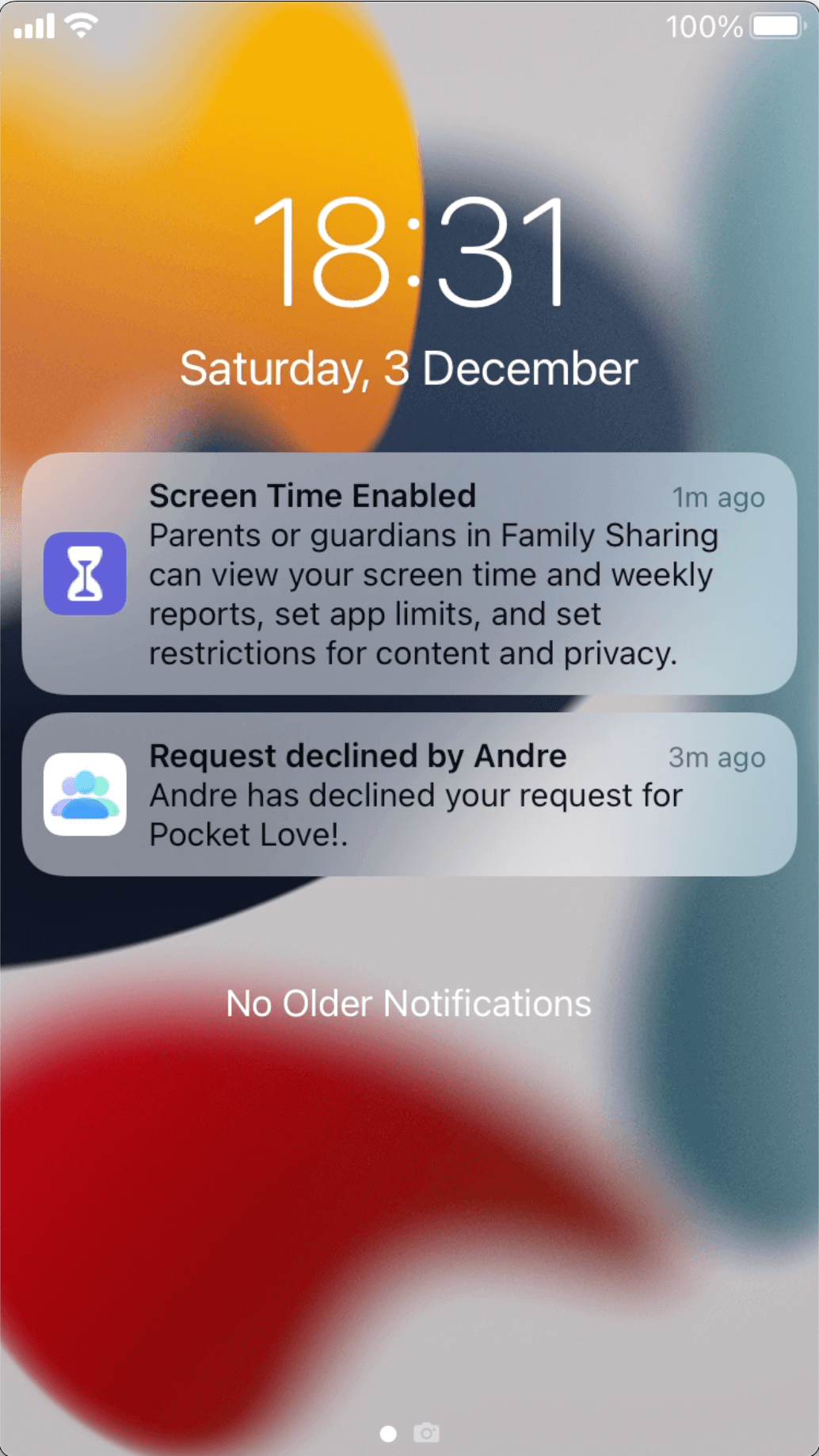Você está prestes a dar ao seu filho o primeiro smartphone. Enquanto seu filho estará radiante com seu novo dispositivo reluzente, você pode começar a se perguntar como evitar que a criança passe todas as horas acordadas grudada no aparelho. É provável que, em algum momento, você descubra o mundo dos controles parentais na internet.
Tanto dispositivos Android quanto iOS oferecem várias ferramentas para dar aos pais e responsáveis controle sobre os dispositivos de seus filhos, inclusive sobre o tempo de tela. No entanto, navegar por essas ferramentas - gerenciar o tempo ocioso, limites de aplicativos e conteúdo - pode ser bastante intimidante, especialmente se você está começando a usar essas opções de controle.
É por isso que nos aprofundamos nesse assunto para fornecer uma visão geral e adequada de tudo o que você precisa saber.
O novo dispositivo do seu filho: um guia completo
Como destaquei, há bastante coisa para ser feita, e provavelmente é melhor configurar o novo celular do seu filho antes de entregá-lo a ele. Dessa forma, assim que ele tiver o aparelho em mãos, poderá brincar o quanto quiser - ou o quanto você permitir.
É claro que o dispositivo que você usa e aquele que está dando ao seu filho terão diferentes configurações de controles parentais. Mas tenha certeza de que, seja qual for a combinação de dispositivos Android e iOS, sempre há uma solução.
Aprimore a segurança da sua família com softwares de segurança mobile e controle parental.
Você deu um telefone Android para seu filho
- Antes de ligar o novo dispositivo do seu filho, crie uma conta do Google para ele, caso ainda não tenha uma. É responsabilidade de um dos pais ou responsáveis ajudar as crianças a gerenciar suas contas. Ao inserir a data de nascimento do seu filho, o Google solicitará automaticamente o seu e-mail para vincular as duas contas.
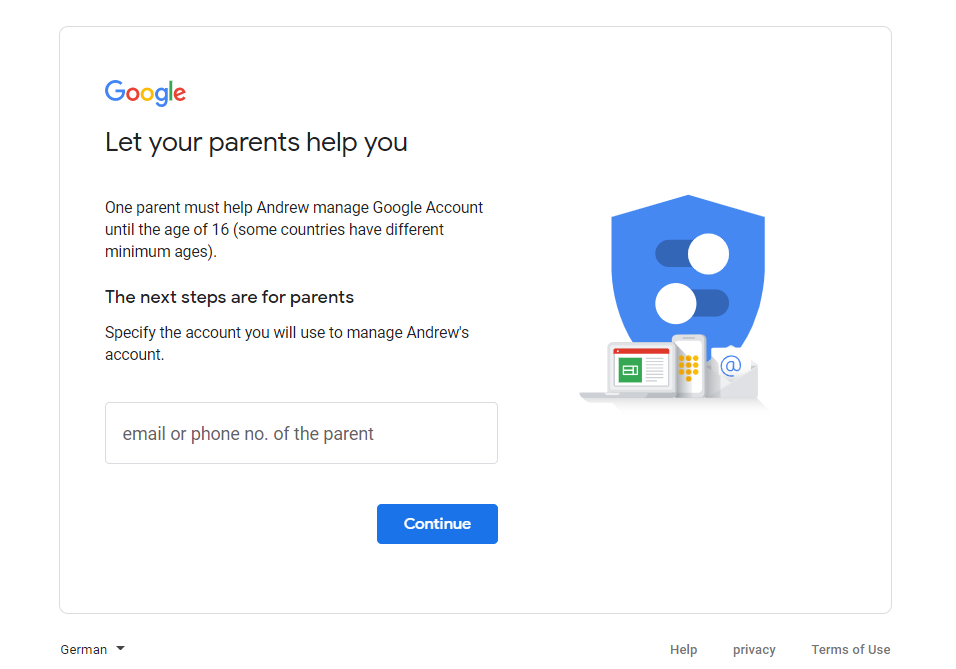
- Assim que isso for feito, vá para o seu smartphone (Android ou iOS) e faça o download do Family Link, o aplicativo do Google para gerenciar todas as funcionalidades de controle parental. Faça login usando o mesmo e-mail que você usou para vincular a conta do seu filho.
- Agora você pode ligar o novo telefone e inserir os detalhes de login da criança. O Google reconhecerá isso como um telefone para uma criança e solicitará seu login como pai ou mãe, além de lhe conceder permissão para configurar o dispositivo.
- O Google mostrará várias opções para você decidir quais funções podem ser executadas nesse dispositivo. Revise se deseja dar permissão para seu filho usar todos os aplicativos pré-instalados e escolha a classificação indicativa apropriada para mídia adequada à idade. Você pode ativar o Google SafeSearch para ocultar conteúdo explícito e restringir o acesso a sites específicos ou, ao contrário, permitir o acesso apenas a sites específicos. Você também pode ativar "ver a localização do seu filho" para poder verificar a qualquer momento em seu dispositivo. Não se preocupe - todas essas funções podem ser alteradas e ativadas ou desativadas posteriormente por meio do Family Link em seu dispositivo.
- Assim que você fizer o primeiro ajuste, volte para o seu dispositivo e abra o Family Link. (Neste caso, usamos um iPhone.)
- Este é o espaço onde você pode gerenciar todas as funcionalidades e a atividade do seu filho no dispositivo dele. A partir do seu próprio telefone, você pode definir quanto tempo pode ser gasto diariamente em cada aplicativo, o tempo de inatividade ou restrições específicas de conteúdo no Google Play ou Chrome. Por exemplo, você pode optar por exigir sua permissão para que seu filho baixe aplicativos ou até mesmo limitar os sites que eles podem visitar. Você também pode bloquear o acesso ao telefone deles (exceto para chamadas e aplicativos específicos que você decidir) e ajudá-los a encontrar o dispositivo tocando um som ou verificar a localização deles.
Você deu um iPhone para seu filho
- Se você possui um telefone Android, pode aproveitar o Family Link fazendo o download dele em seu dispositivo e no iPhone do seu filho. Você não terá acesso a todas as funcionalidades, mas será especialmente útil para gerenciar restrições de conteúdo em serviços do Google, como o YouTube, Chrome ou Pesquisa do Google. Para todas as outras funcionalidades de tempo de tela e controle de aplicativos, você pode configurá-las diretamente no iPhone do seu filho, em "Tempo de Tela" em "Ajustes", e protegê-las com um código PIN para que não sejam modificadas sem sua supervisão. Se esse for o seu caso, sugerimos que você crie uma conta do iCloud para si mesmo antes de configurar o iPhone do seu filho. Mesmo que você não possua um dispositivo Apple próprio, você pode usar o iCloud para detalhes de pagamento e outras configurações de Compartilhamento Familiar.
- Se você também tiver um iPhone, o processo fica muito mais fácil. Ligue o iPhone da criança para começar a configurá-lo. Além das informações do iCloud, também será solicitado que você insira as informações de pagamento para continuar.
- Assim que o novo iPhone estiver pronto, volte para o seu, vá para Configurações e toque em "Tempo de Tela". Role para baixo e escolha o nome do seu filho em "Família". Toque em "Ativar Tempo de Tela" e, em seguida, em "Continuar".
- Aqui você pode gerenciar todas as configurações de supervisão. Configure o horário de inatividade, o conteúdo ao qual eles podem ter acesso de acordo com o grupo etário e os limites para os diferentes aplicativos instalados. Você também pode solicitar a aprovação ou negação de certos aplicativos para instalação. Todas as configurações serão protegidas com uma senha para que não possam ser alteradas sem o seu conhecimento.
- Você pode acessar a localização do dispositivo da criança usando o "Buscar".
- Dica extra: não tente entregar um dispositivo Apple usando seu login do iCloud para uma criança. As mesmas restrições de Tempo de Tela e aplicativos também serão aplicadas ao seu próprio iPhone e a qualquer outro dispositivo conectado com o mesmo ID Apple.
O que mais posso fazer para proteger a vida digital do meu filho?
É um desafio diário para os pais e responsáveis protegerem seus filhos dos perigos na internet, à medida que eles crescem na era digital. Aqui estão mais algumas dicas que podem ajudar você a seguir na direção certa:
- Como pai ou responsável, é importante conscientizar seu filho dos riscos de estar on-line. Trate isso da mesma forma que você explica a necessidade de estar atento a carros ao atravessar a rua ou de não conversar com estranhos na rua.
- A educação é fundamental. Explique como usar um smartphone e defina regras de uso.
- Explique a importância de cuidar de sua presença on-line desde cedo. Quanto mais cedo isso for uma preocupação, mais fácil será gerenciá-la no futuro.
- Use os mesmos aplicativos que seus filhos para que você possa identificar riscos específicos.
- Explique a importância da privacidade de dados e por que isso importa, incluindo a privacidade de seus amigos quando se trata de consentimento para tirar fotos e compartilhá-las em plataformas online e mídias sociais.
- Eleve o nível da segurança da sua família com um software abrangente de segurança móvel e controle parental.
Para saber mais sobre os perigos enfrentados por crianças na internet e sobre como a tecnologia pode ajudar, acesse o nosso blog DigiPais.